Сообщить строку
В плагине KPI: Тренер откройте задачу № 1. Сообщить строку
В этом задании мы познакомимся с процедурой Сообщить
Сообщить - платформенная процедура (уже готовая и написанная разработчиками платформы), которая позволяет вывести какое-то сообщение пользователю
Допустим мы хотим вывести пользователю сообщение Привет!
Тогда мы должны написать вот так
Тогда мы должны написать вот так
Или мы хотим сообщить пользователю Ура! Ты изучаешь 1С!
Обратите внимание, Сообщить как платформенная процедура выделена сливовым цветом.
После нее идут круглые скобки, обозначающие, что это процедура.
После нее идет точка с запятой, обозначающая конец инструкции.
А внутрь скобочек процедура передается Строка, выделенная синим цветом.
В данном случае конкретная строка Привет или Ура! Ты изучаешь 1С! является первым параметром процедуры Сообщить
После нее идут круглые скобки, обозначающие, что это процедура.
После нее идет точка с запятой, обозначающая конец инструкции.
А внутрь скобочек процедура передается Строка, выделенная синим цветом.
В данном случае конкретная строка Привет или Ура! Ты изучаешь 1С! является первым параметром процедуры Сообщить
Параметр процедуры - значение или переменная, которое передается в процедуру и влияет на то, как она будет выполнена
В случае с процедурой Сообщить первый параметр определяет, что именно будет сообщено пользователю.
Давайте выполним задачу
В качестве первой задачи нам необходимо сообщить пользователю Привет!
Мы уже знаем, что нам нужно написать.
Мы уже знаем, что нам нужно написать.
Теперь осталось определится с тем, а где именно нам нужно это написать.
Если мы прочитаем проверку нашей первой задачи, то увидим:
Создайте в методе СообщитьСтроку процедуру Сообщить(Привет!);
Если мы прочитаем проверку нашей первой задачи, то увидим:
Создайте в методе СообщитьСтроку процедуру Сообщить(Привет!);
Почему именно там? Потому, что в нулевом занятии мы с вами создали кнопку СообщитьСтроку и этот метод привязали к этой кнопке. Подробнее эту механику мы будем разбирать позже. Сейчас нам просто достаточно понимать, что при нажатии кнопки будет запускаться этот метод. Поэтому, если мы хотим, чтобы пользователю увидел сообщение Привет! при нажатии кнопки СообщитьСтроку, нам нужно писать код именно внутри этого метода
1-5. Откройте модуль формы обработки РаботаСоСтрокой
6 Наберите код внутри метода СообщитьСтроку
Пройдите проверку
6 Наберите код внутри метода СообщитьСтроку
Пройдите проверку
Запустите отладку
Обновите приложение
Откройте обработку Работа со строкой
Нажмите на кнопку Сообщить строку
Обратите внимание, что теперь при нажатии на кнопку мы видим сообщение
Обратите внимание, что теперь при нажатии на кнопку мы видим сообщение
Не забудьте отметить выполнение задания по кнопке Завершить
Отлично!
Вы молодцы!
Вы молодцы!

